تنزيل برنامج تشغيل Brother DCP T310 وتحديثه لنظام التشغيل Windows 10 (مجانًا)
نشرت: 2023-03-03اقرأ للتعرف على الطرق المختلفة للعثور على أحدث برنامج تشغيل Brother DCP T310 لنظام التشغيل Windows 10 وتنزيله وتثبيته بسهولة وسرعة.
Brother DCP-T310 هي طابعة نافثة للحبر رائعة ، خاصة للمستخدمين الذين يريدون طباعة عالية الجودة بتكلفة منخفضة. تأتي الطابعة مع الكثير من الميزات الرائعة التي تعزز كفاءة الطباعة الإجمالية. بمساعدة هذه الطابعة ، يمكنك مسح المستندات ضوئيًا أو طباعتها أو نسخها بسلاسة. ولكن لضمان التشغيل السلس ، تحتاج إلى تحديث برامج التشغيل الخاصة بها باستمرار. تأتي طابعة Brother DCP-T310 مع بعض برامج التشغيل المحملة مسبقًا والتي تتيح للجهاز الاتصال بنظام التشغيل Windows. عندما تصبح برامج التشغيل هذه تالفة أو قديمة ، فقد تواجه مشكلات في الطباعة وأخطاء مثل برنامج تشغيل الطابعة غير متوفر وأكثر من ذلك.
لذلك ، من المهم تحديث برنامج تشغيل الطابعة Brother DCP-T310 من وقت لآخر. الآن ، إذا كنت تتساءل عن كيفية العثور على برنامج التشغيل الأكثر توافقًا لطابعة Brother ، فلا داعي للقلق. تسلط هذه المقالة الضوء على أفضل الطرق لهذه المهمة. استمر في القراءة لمزيد من المعلومات!
طرق تنزيل برنامج تشغيل Brother DCP-T310 وتثبيته وتحديثه على نظام التشغيل Windows 10
فيما يلي ثلاث طرق غير مرهقة لتنزيل برنامج التشغيل Brother DCP-T310 على نظام التشغيل Windows 10. بدون مزيد من اللغط ، فلنبدأ!
الطريقة الأولى: تنزيل برنامج التشغيل Brother DCP-T310 يدويًا من الموقع الرسمي
تستمر Brother في إطلاق برامج تشغيل جديدة لمنتجاتها. لذلك ، يمكنك الانتقال إلى الموقع الرسمي لـ Brother لتنزيل برامج التشغيل يدويًا. للقيام بذلك ، ما عليك سوى اتباع الخطوات التالية:
الخطوة 1: قم بزيارة الموقع الرسمي لـ Brother وانتقل إلى صفحة الدعم.
الخطوة 2: في صفحة الدعم ، انقر فوق خيار Product Search.
الخطوة 3: سيعرض هذا قائمة تحتاج منها إلى تحديد منتجك. 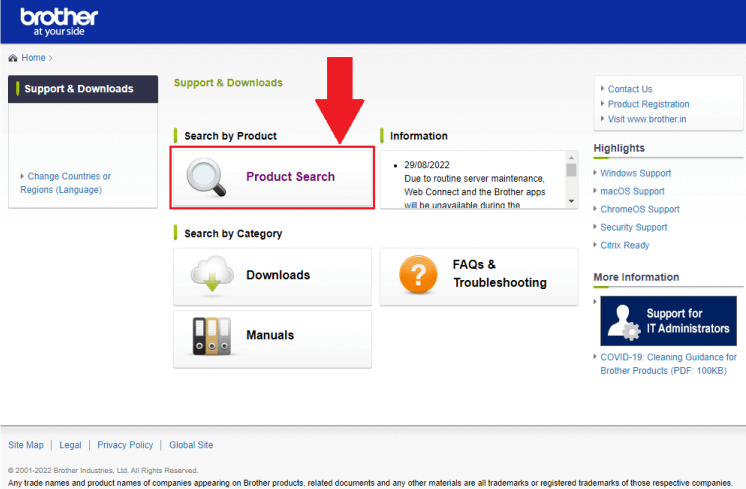
الخطوة 4: بعد ذلك ، ابحث عن سلسلة DCP-T3 وانقر عليها للمتابعة. 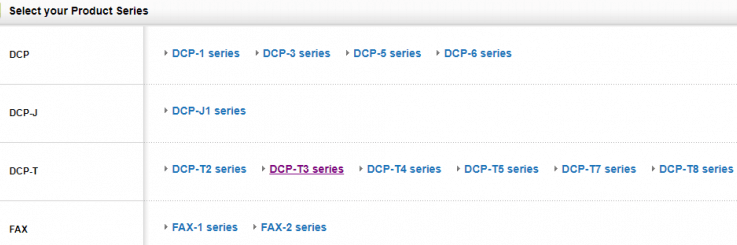
الخطوة 5: الآن ، ستظهر نافذة منبثقة جديدة ، اختر طابعة DCP-T310 وستأخذك إلى صفحة أخرى. 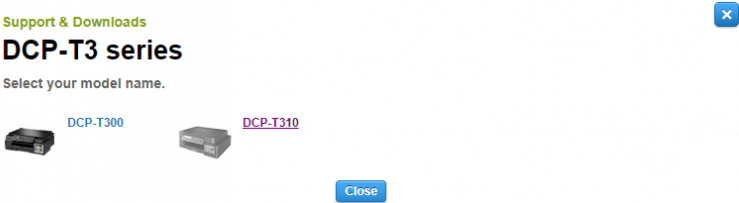
الخطوة 6: بعد ذلك ، انقر فوق علامة التبويب التنزيلات وسيعرض كل نظام التشغيل وإصداره. اختر Windows كنظام التشغيل الخاص بك ثم الإصدار المتوافق.
الخطوة 7: اضغط على زر Ok. 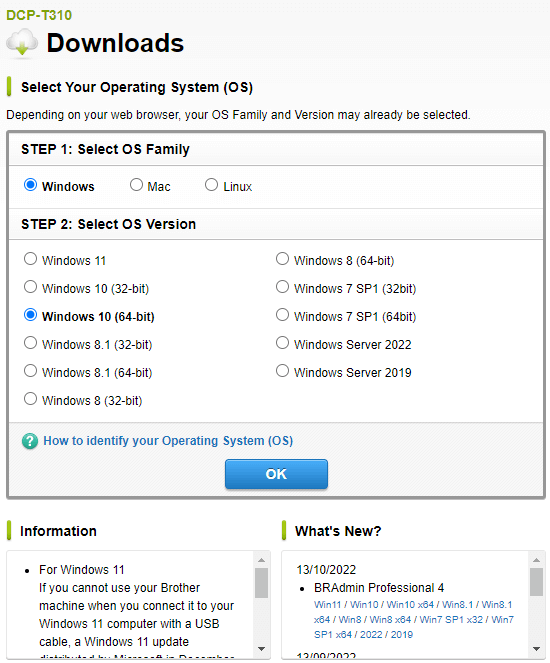
الخطوة 8: ضمن فئة Drivers ، انقر فوق Printer Driver & Scanner Driver لخيار Local Connection . 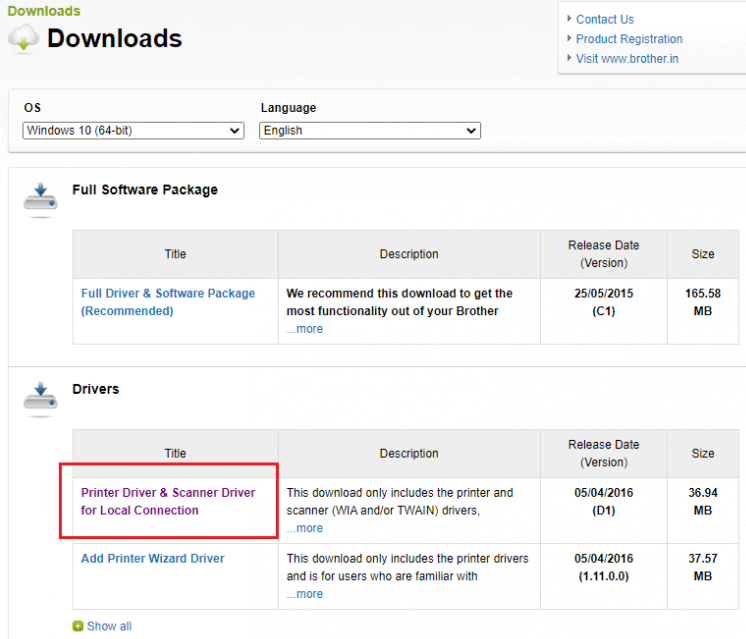
الخطوة 9: في الشاشة التالية ، انقر فوق Agree to the EULA and Download لبدء العملية. 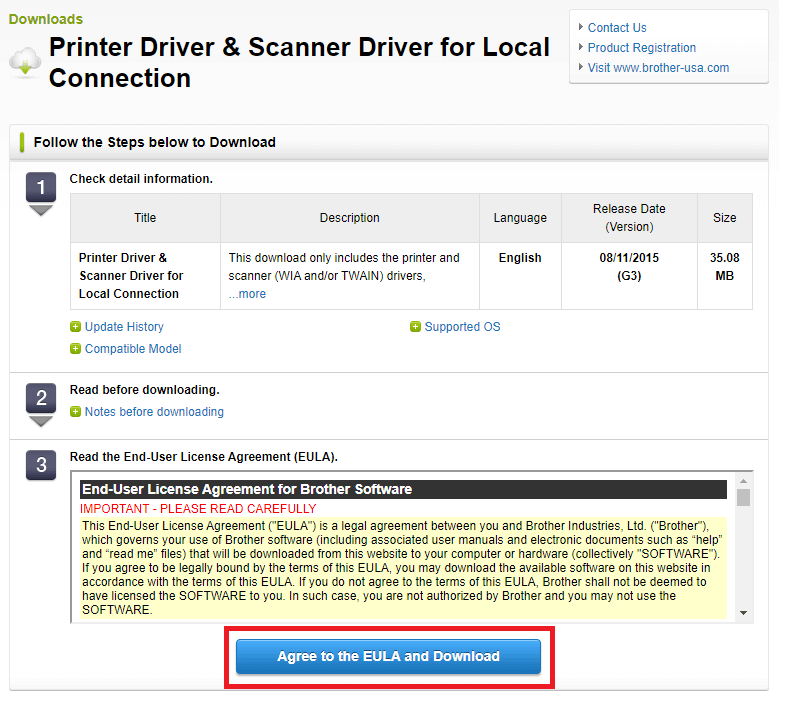
الآن ، استرخ وانتظر حتى تنتهي عملية التنزيل. بمجرد الانتهاء من ذلك ، قم بتشغيل ملف برنامج التشغيل الذي تم تنزيله واتبع الإرشادات التي تظهر على الشاشة لتثبيت برنامج التشغيل Brother DCP-T310 بنجاح على جهاز الكمبيوتر الشخصي الذي يعمل بنظام Windows. أخيرًا ، أعد تشغيل النظام الخاص بك.
نصيحة تقنية: يمكن أن تكون عملية التنزيل اليدوي متعبة وتستغرق وقتًا طويلاً ، خاصة للمبتدئين أو المستخدمين الذين ليس لديهم خبرة في المجال التقني. وبالتالي ، نقترح عليك تجربة الطريقة التالية لتنزيل برنامج التشغيل بدون متاعب على Windows.

اقرأ أيضًا: كيفية تنزيل وتحديث برنامج تشغيل Brother DCP L2520d
الطريقة 2: استخدم Bit Driver Updater لتثبيت برنامج Brother DCP-T310 تلقائيًا (موصى به)
هذه هي أبسط عملية مؤتمتة بالكامل ، حيث تحتاج فقط إلى تنزيل تطبيق تحديث برنامج التشغيل الأكثر موثوقية مثل Bit Driver Updater.
يعد Bit Driver Updater أحد أكثر أدوات أداة تحديث برامج التشغيل المخصصة المتوفرة في السوق. تم تصميم هذا البرنامج خصيصًا لنظام التشغيل Windows وهو موثوق به من قبل ملايين المستخدمين في جميع أنحاء العالم. باستخدام هذه الأداة ، يمكنك تحديث جميع برامج تشغيل أجهزة الكمبيوتر القديمة في وقت واحد بما في ذلك برنامج التشغيل Brother DCP-T310. لا توفر أداة تحديث برنامج التشغيل سوى برامج التشغيل المختبرة والمعتمدة من WHQL. ليس ذلك فحسب ، بل يأخذ البرنامج تلقائيًا نسخة احتياطية من برامج التشغيل المثبتة حاليًا على جهاز الكمبيوتر ، ويسمح لك باستعادتها إذا لزم الأمر.
الآن ، دعنا نتابع الخطوات أدناه لتحديث برنامج تشغيل Brother DCP-T310 بسرعة وسهولة عبر Bit Driver Updater:
الخطوة 1: انقر فوق زر التنزيل أدناه للحصول على ملف الإعداد الخاص بـ Bit Driver Updater. 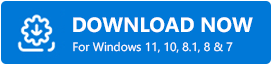
الخطوة 2: افتح الملف الذي تم تنزيله واتبع معالج التثبيت لإكمال العملية.
الخطوة 3: بمجرد التثبيت ، قم بتشغيل Bit Driver Updater على نظامك وانقر فوق الزر Scan. 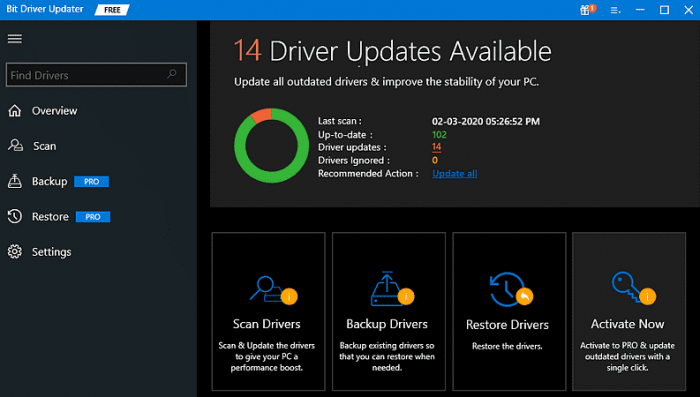
الخطوة 4: انتظر حتى يكتمل المسح. بعد ذلك ، تحقق من نتائج الفحص وانقر فوق خيار التحديث الآن الموجود بجوار برنامج التشغيل الذي ترغب في تحديثه. يمكنك أيضًا النقر فوق خيار تحديث الكل. سيؤدي هذا إلى تحديث جميع برامج تشغيل أجهزة الكمبيوتر القديمة دفعة واحدة بما في ذلك برنامج تشغيل Brother DCP-T310 لنظام التشغيل Windows 10. 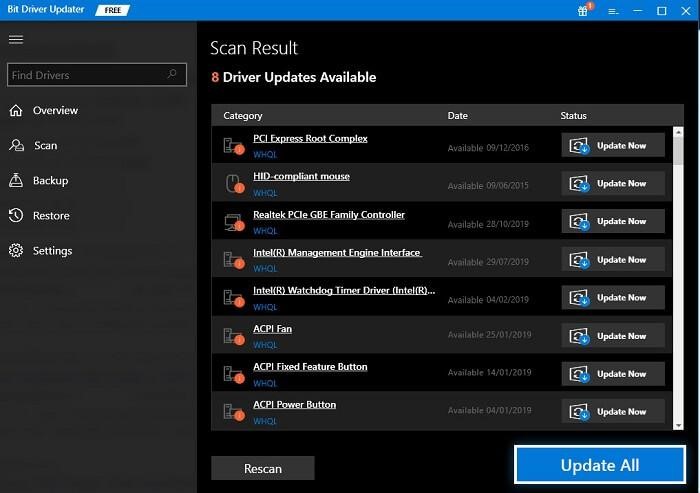
ملاحظة: من أجل الوصول إلى وظيفة تحديث برنامج التشغيل بنقرة واحدة ، ستحتاج إلى الترقية إلى الإصدار المحترف من Bit Driver Updater. تأتي النسخة الاحترافية أيضًا مع دعم فني على مدار الساعة طوال أيام الأسبوع وضمان استرداد الأموال بالكامل لمدة 60 يومًا.
بمجرد تثبيت برنامج تشغيل الطابعة Brother DCP-T310 بنجاح على جهاز الكمبيوتر الخاص بك ، أعد تشغيل النظام لتطبيق التغييرات الجديدة.
اقرأ أيضًا: كيفية تنزيل وتحديث برنامج تشغيل Brother DCP L2520d
الطريقة الثالثة: تحديث برنامج تشغيل الطابعة Brother DCP-T310 في إدارة الأجهزة
تعد إدارة الأجهزة في Microsoft Windows أداة مساعدة افتراضية يمكنك استخدامها لتثبيت آخر تحديثات برنامج التشغيل على جهاز الكمبيوتر الخاص بك. لتنفيذ تنزيل برنامج التشغيل Brother DCP-T310 لنظام التشغيل Windows 10 عبر إدارة الأجهزة ، يلزمك اتباع الإجراء الوارد أدناه:
الخطوة 1: على لوحة المفاتيح ، اضغط على مفتاحي Windows و R معًا لفتح مربع الحوار Run.
الخطوة 2: اكتب الأمر التالي في مربع التشغيل واضغط على Enter من لوحة المفاتيح.
devmgmt.msc 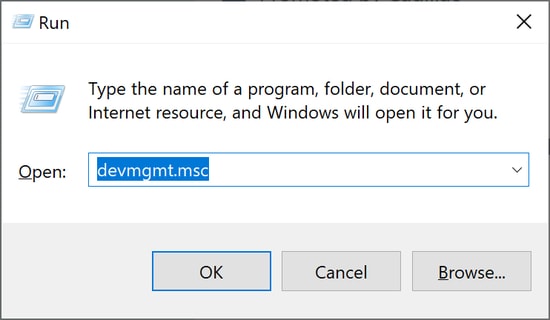
الخطوة 3: سيفتح هذا الإجراء إدارة الأجهزة. هنا تحتاج إلى البحث عن الطابعة أو قوائم انتظار الطباعة والنقر عليها نقرًا مزدوجًا لتوسيع الفئة.
الخطوة 4: بعد ذلك ، ابحث عن جهاز Brother DCP-T310 وانقر فوقه بزر الماوس الأيمن للمتابعة.
الخطوة 5: بعد ذلك ، حدد تحديث برنامج التشغيل من قائمة السياق. 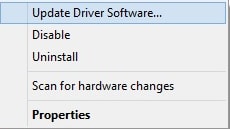
الخطوة 6: أخيرًا ، انقر فوق البحث تلقائيًا عن برنامج التشغيل المحدث. 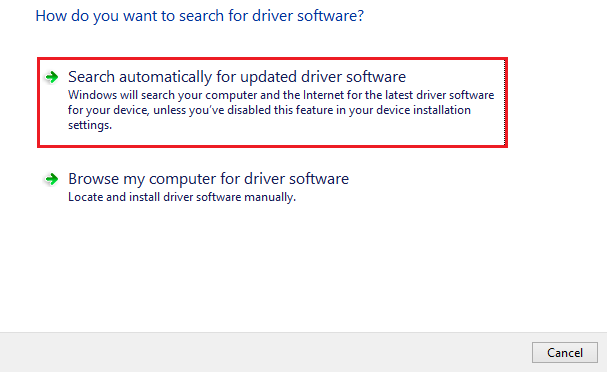
الآن ، انتظر حتى يعثر Device Manager على جميع تحديثات برنامج التشغيل المتاحة ويثبتها بما في ذلك تحديث برنامج التشغيل Brother DCP-T310. بمجرد التثبيت ، أعد تشغيل نظامك لتطبيق برامج التشغيل الجديدة.
اقرأ أيضًا: كيفية تنزيل برنامج تشغيل Brother DCP-1510 لنظام التشغيل Windows
كيفية تنزيل وتحديث برنامج تشغيل Brother DCP-T310 لنظام التشغيل Windows 10 - شرح
هذا كل شئ! نأمل أن تكون الطرق المذكورة أعلاه قد ساعدتك في عملية تنزيل برنامج التشغيل Brother DCP-T310. لا تتردد في ترك استفساراتك في قسم التعليقات أدناه.
إذا أعجبك هذا المقال وكنت مهتمًا بقراءة المزيد من المعلومات المتعلقة بالتكنولوجيا ، فقم بالاشتراك في نشرتنا الإخبارية. أخيرًا وليس آخرًا ، تابعنا على منصات التواصل الاجتماعي مثل Facebook و Instagram و Twitter و Pinterest.
